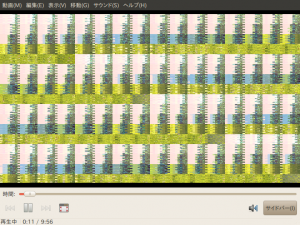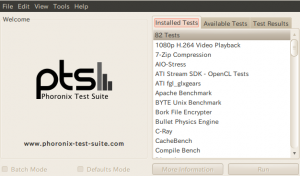10日夜にamazonで買って、11日発送のままどうなってたか分からなかったWindows7 が今日到着し、早速仮想マシン化
Pioneerのサイバーナビ AVIC-ZH9000のリビングキットでナビスタジオを使う目的で買ったのだが、よく考えたら、前にVirtualBox3.2に入ってるWindows7でテストしてダメだった気がするぞ…。
単にUSBのデバイスIDをGuest OSに渡すだけだから何で失敗したのかよく分からんが、とくかく前進、前進、前進進♪
VirtualBox 4.0.4 Linux Hosts でUbuntu 10.04用をダウンロードしてインストール。
# Dell Studio 1558もUbuntu 10.10にアップグレードするかな
システム>システム管理>ユーザとグループで詳細ボタン押してパスワード入れる。
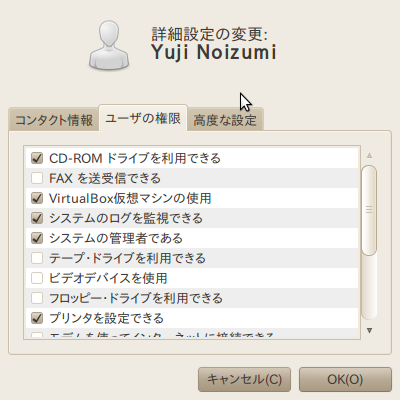 「VirtualBox仮想マシンの使用」にチェックを入れてOKボタンを押す。
「VirtualBox仮想マシンの使用」にチェックを入れてOKボタンを押す。
PC再起動して、これでUSBデバイスをGuest OSに渡せるようになる。
リビングキットをPCのUSBに接続すると、一応LinuxではUSBディスクとして扱われるが一部のみ。
Windowsみたいに複数ドライブには見えないようだ。
そして、VirtualBoxの設定で、USBに不明なデバイス 08E4:0145[0100]を追加し、「USB 2.0(EHCI)コントローラを有効化」にチェックを入れる。
で、GuestOSでナビスタジオをナビ付属CDからゴリゴリインストール。こいつはWindows7対応じゃないけど、Windows7対応版にアップデートするには、まず付属CDの奴を入れないといけない。
そしてPioneerのページからWindows7対応版をダウンロードしてアップデートする。BeatJamもBeatJam Video Converterもアップデートしないと音楽やビデオが転送できない。
ナビスタジオ起動させてみるも、やっぱり認識しない…。
仕方ないのでシャットダウンすると、凄く遅くなっていつまでもシャットダウンしない。
一時停止して、状態を保存して、リビングキット外して再開したら軽くなるかな?
などとやったら起動せぬ(汗)。
「USB2.0動かすにはExtention Pack使いやがれ」とVirtualBox様が言われるので、ダウンロードしてダブルクリックしたら、VirtualBoxがインストールしてくれた。
それでも起動不能で再開できないから、「破棄」して起動。
すると、ナビスタジオが起動!Extention Pack恐るべし!
![Screenshot-Windows7 Professional 64bit [実行中] - Oracle VM VirtualBox-1](http://yuji.noizumi.org/blog/wp-content/uploads/2011/03/4f6050ee3c9cc600de0284ca0165f2db-1024x697.png) ちゃんとBrain Unitの接続マークが出てるし、ナビに蓄積したデータも送信している。
ちゃんとBrain Unitの接続マークが出てるし、ナビに蓄積したデータも送信している。
ドライブマネージャで渋滞情報、ウェザーライブも問題なし。
BeatJam Video Converterがクラッシュするけど、リアルWindows7でもクラッシュしてて、何とか解決したんだが、どうやるんだっけな…まあ、後でいいや(苦笑)
# BeatJam Video Converterのプロパティの互換性タブで「Windows 98 / Windows Me」にするんだった。
これで一々Linux終了して、Windows起動しなくて済むな。

![Screenshot-Windows7 Professional 64bit [実行中] - Oracle VM VirtualBox](http://yuji.noizumi.org/blog/wp-content/uploads/2011/03/f72dd46b9496cec724fad0aaf7df0b18-150x150.png)
![Screenshot-Windows7 Professional 64bit [実行中] - Oracle VM VirtualBox-2](http://yuji.noizumi.org/blog/wp-content/uploads/2011/03/9b5fe08e9f634b9c52940abbd0f264ab-1024x697.png)